Bilgisayar sorunlarını çözmek için her zaman yanınızda güvenilir bir önyüklenebilir USB flash sürücünüz vardır, ancak bir bilgisayarın BIOS'u USB'den önyükleme yapmanıza izin vermezse ne olur? USB sürücünüzden önyükleme yapmanıza izin verecek bir CD veya disketin nasıl yapıldığını size göstereceğiz.
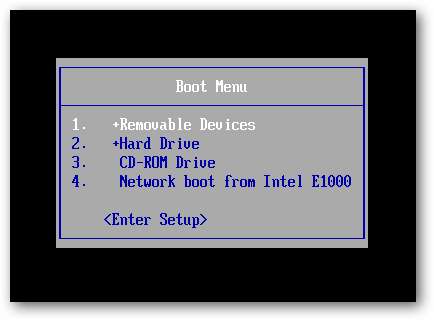
Bu önyükleme menüsü, USB sürücüleri ucuz ve sıradan hale gelmeden önce oluşturulan birçok kişi gibi, bir USB sürücüden önyükleme seçeneği içermez.
Adlı ücretsiz bir yazılım parçası PLoP Önyükleme Yöneticisi CD'ye yazılabilen veya diskete yerleştirilebilen bir görüntü sunarak bu sorunu çözer ve USB sürücüler dahil çeşitli aygıtlara önyükleme yapmanızı sağlar.
PLoP'u bir CD'ye koyun
PLoP, çeşitli dosyaları içeren bir zip dosyası olarak gelir. PLoP'yi bir CD'ye koymak için, o zip dosyasından plpbt.iso veya plpbtnoemul.iso'ya ihtiyacınız olacak. PLoP Önyükleme Yöneticisinin içerdiği benioku programına göre, şüpheniz varsa plpbtnoemul.iso "her yerde" çalışmalıdır, ancak her iki disk görüntüsü de çoğu bilgisayarda çalışmalıdır.
Plpbtnoemul.iso veya plpbt.iso'yu bir CD'ye yazın ve sonra "PLoP Önyükleme Yöneticisini önyükleme" bölümüne geçin.
PLoP'yi Diskete Koyun
Bilgisayarınız hala bir disket sürücüsüne sahip olacak kadar eskiyse, PLoP’un zip dosyasında bulunan plpbt.img görüntü dosyasının içeriğini bir diskete koymanız gerekecektir.
Bunu yapmak için Windows için RawWrite adlı ücretsiz bir yardımcı program kullanacağız.
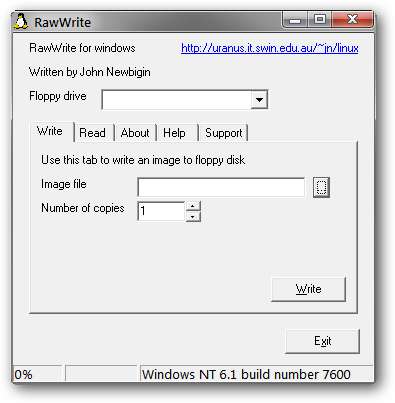
Bir disket sürücüye sahip olacak kadar şanslı değiliz, ancak yaparsanız, Disket sürücüsü açılır kutusunda listelenmelidir. Disket sürücünüzü seçin, ardından “…” düğmesine tıklayın ve plpbt.img'ye gidin. PLoP önyükleme yöneticisini disketinize yazmak için Yaz düğmesine basın.
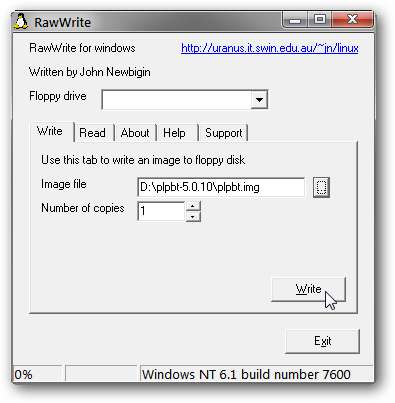
PLoP Önyükleme Yöneticisini Önyükleme
PLoP'yi başlatmak için, CD'nizin veya disket sürücünüzün sabit sürücünüzden daha yüksek öncelikli olarak başlatılması gerekir. Çoğu durumda, özellikle disketlerde bu, varsayılan olarak yapılır.
CD veya disket sürücüsü ilk olarak önyükleme yapacak şekilde ayarlanmamışsa, BIOS’unuzun önyükleme menüsüne veya kurulum menüsüne erişmeniz gerekecektir. Bunu yapmak için tam adımlar BIOS'unuza bağlı olarak değişir - işlemin ayrıntılı bir açıklamasını almak için anakartınızın kılavuzunu (veya bir dizüstü bilgisayarda çalışıyorsanız dizüstü bilgisayarınızın kılavuzunu) arayın.
Bununla birlikte, genel olarak, bilgisayar açılırken, ekranda belirgin bir yerde bazı önemli klavye vuruşları not edilir. Bizim durumumuzda, ekranın altındadırlar.
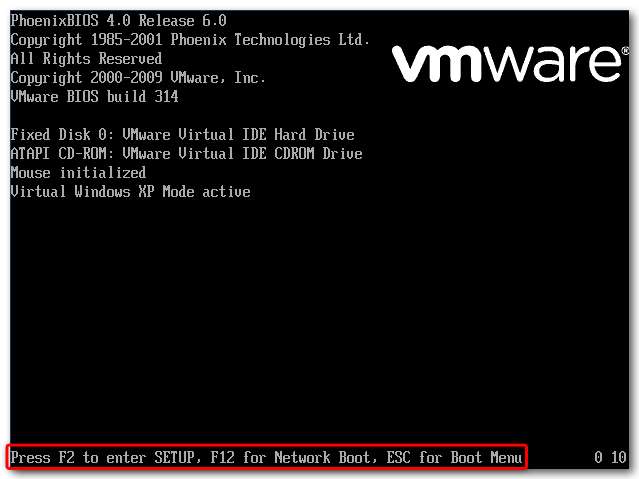
Önyükleme Menüsünü açmak için Escape tuşuna basın. Daha önce, üzerinde PLoP Önyükleme Yöneticisi olan bir CD yazdık, bu yüzden CD-ROM Sürücü seçeneğini seçip Enter tuşuna basacağız.
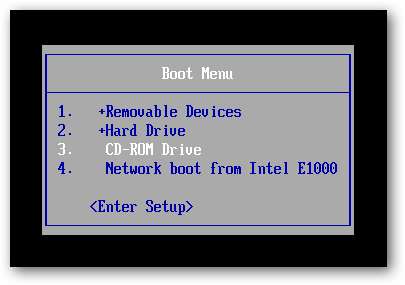
BIOS'unuzun bir Önyükleme Menüsü yoksa, diskete veya CD-ROM Sürücüsüne sabit sürücüden daha yüksek öncelik vermek için Kurulum menüsüne erişmeniz ve önyükleme sırasını değiştirmeniz gerekecektir. Genellikle bu ayar, Kurulum menüsünün "Önyükleme" veya "Gelişmiş" bölümünde bulunur.
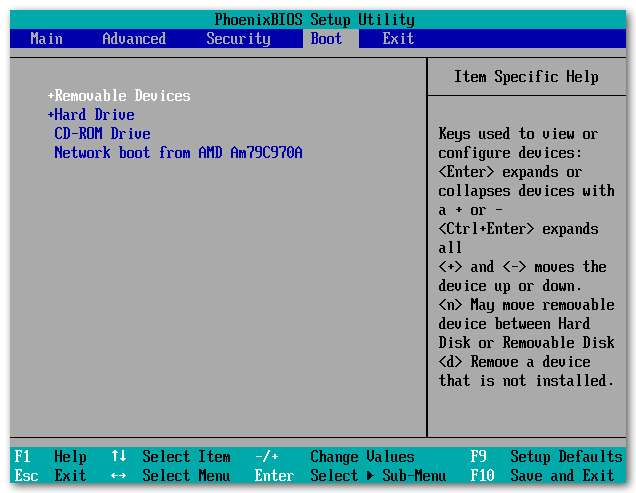
Doğru yapılırsa, PLoP Önyükleme Yöneticisi yüklenir ve bir dizi önyükleme seçeneği sunar.

USB'yi vurgulayın ve Enter'a basın.

PLoP, USB sürücüsünden yüklenmeye başlar.
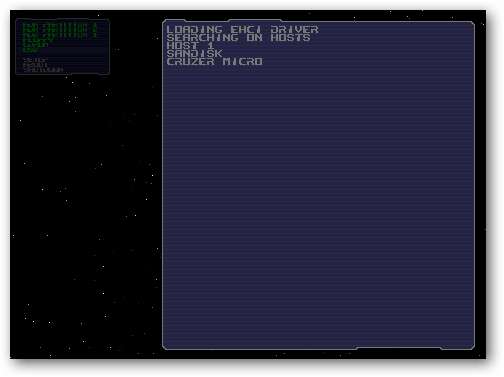
BIOS'umuz bu seçeneğe sahip olmamasına rağmen, şimdi bizim durumumuzda bir Ubuntu Live CD'si tutan USB sürücüsünü kullanarak önyükleme yapıyoruz!
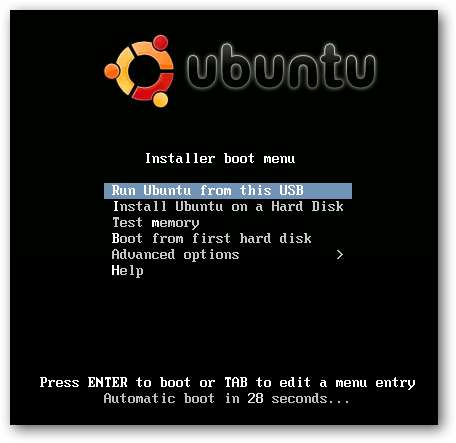
Bu, bilgisayarınızı bir USB'den başlatmanın oldukça ilginç bir yoludur… bilgisayarınızda hala bir disket sürücü varsa. Elbette BIOS'unuz bir USB'den önyükleme yapmayacaksa, muhtemelen bir tane vardır… veya gerçekten güncellemeniz gerekir.







